Windows 10 Ferramenta de Criação de Mídia Não Funciona: Como Corrigir
 A distribuição de software é, atualmente, em sua maioria digital, e até a Microsoft mudou sua abordagem com o Windows 10. No entanto, a Ferramenta de Criação de Mídia do Windows 10, a melhor ferramenta para o trabalho, não é tão impecável quanto se imagina.
A distribuição de software é, atualmente, em sua maioria digital, e até a Microsoft mudou sua abordagem com o Windows 10. No entanto, a Ferramenta de Criação de Mídia do Windows 10, a melhor ferramenta para o trabalho, não é tão impecável quanto se imagina.
Ocasionalmente, ela exibe a mensagem Houve um problema ao executar esta ferramenta no Windows 10. O erro é normalmente seguido por um código de erro alfanumérico que varia.
?Por que a Ferramenta de Criação de Mídia do Windows não está funcionando?
A Ferramenta de Criação de Mídia do Windows pode não funcionar em um pen drive USB ou no arquivo .exe por várias razões. Algumas dessas razões incluem:
- Falta de privilégios necessários – Alguns programas exigem privilégios administrativos para serem executados. E essa é uma delas. Portanto, se a Ferramenta de Criação de Mídia do Windows não está abrindo, tente executá-la como administrador.
- Interferência do antivírus – Antivírus podem, às vezes, disparar alarmes falsos e sinalizar um arquivo totalmente seguro. Isso pode ser o motivo pelo qual você está recebendo a mensagem de erro “Houve um problema ao executar esta ferramenta” na Ferramenta de Criação de Mídia do Windows 10. Para resolver isso, você precisa desativar temporariamente seu antivírus.
- Espaço de armazenamento insuficiente – Para fazer a transição para o Windows 10, você precisa ter espaço suficiente em seu PC e garantir que todos os requisitos sejam atendidos.
Além disso, aqui estão algumas variações do erro que você pode encontrar:
- Erro da Ferramenta de Criação de Mídia do Windows 10 não funcionando código de erro 0x80072f8f – 0x20000
- Ferramenta de Criação de Mídia do Windows 10 não compatível
- Ferramenta de Criação de Mídia, houve um problema ao executar esta ferramenta
- Ferramenta de Criação de Mídia do Windows 10 não funcionando no Windows 7 – ferramenta de criação de mídia 21h2 não funcionando no Windows 7
- Não temos certeza do que aconteceu, mas não conseguimos executar esta ferramenta em seu PC
Por que a Ferramenta de Criação de Mídia não está abrindo?
Problemas com a Ferramenta de Criação de Mídia não abrindo podem ser causados pelo erro 0x80072f8f – 0x20000, que é acionado pelo TLS 1.2 estar desativado.
Se você não conseguir nem mesmo abrir o aplicativo, é porque os arquivos do aplicativo estão corrompidos, e nesse caso, você terá que consertá-los/restaurá-los.
Outro problema comum que impede a Ferramenta de Criação de Mídia de abrir é não ter as permissões corretas. Alguns aplicativos exigem direitos de administrador para funcionar adequadamente.
Considere também mudar seus aplicativos em segundo plano. Às vezes, um aplicativo pode não ser iniciado porque não foi fechado corretamente e ainda está rodando em segundo plano.
Como corrigir a Ferramenta de Criação de Mídia do Windows se não estiver funcionando?
➡️ Antes de explorar as soluções neste guia, não hesite em verificar:
- Certifique-se de que você não tem nenhum dispositivo externo conectado ao seu PC.
- Se isso não resolver o problema, verifique se você tem espaço suficiente e talvez tente a Ferramenta de Criação de Mídia em outro PC.
Se isso não funcionar, você pode agora prosseguir para as soluções abaixo.
1. Execute a Ferramenta de Criação de Mídia do Windows como Admin (funcionou para a maioria dos usuários ✅)
Certos programas precisam de permissão especial para acessar e alterar configurações relacionadas ao sistema. Agora, mesmo que a Ferramenta de Criação de Mídia seja fornecida pela Microsoft, apenas um simples clique duplo não será suficiente. Especialmente em versões mais antigas do Windows.
Para evitar o erro da Ferramenta de Criação de Mídia do Windows não funcionando código 0x80072f8f – 0x20000, certifique-se de executá-la como administrador.
- Baixe o arquivo de instalação da Ferramenta de Criação de Mídia.
-
Clique com o botão direito do mouse no arquivo de instalação e abra Propriedades.
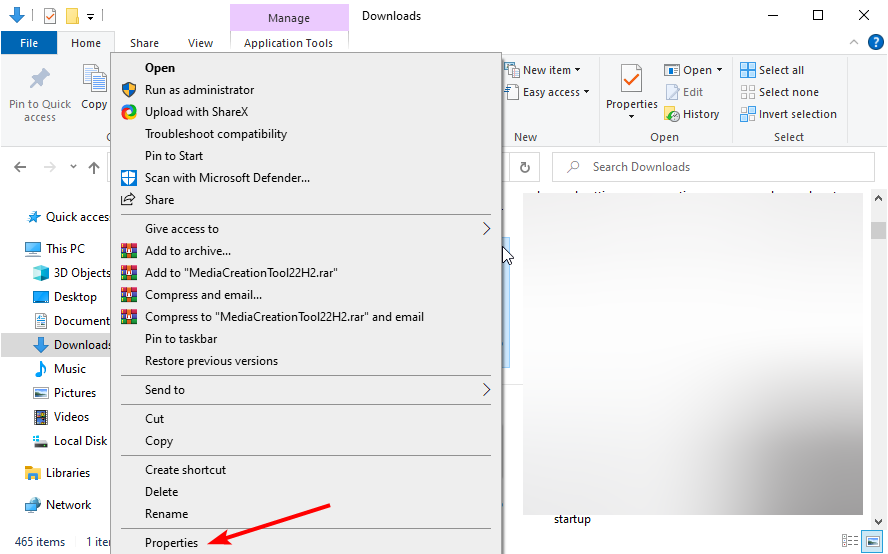
- Clique na aba Compatibilidade na parte superior e escolha Executar este programa em modo de compatibilidade para em Modo de compatibilidade.
-
No menu suspenso, escolha Windows 7.
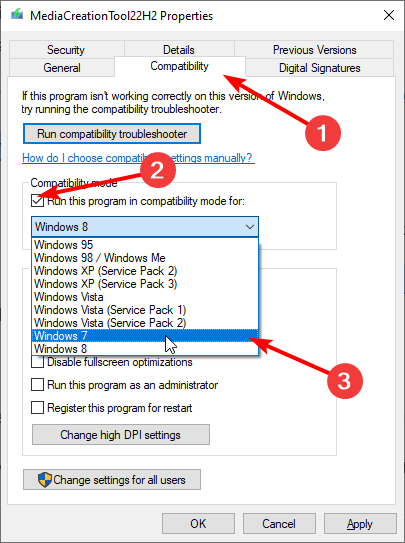
-
Agora, marque Executar este programa como administrador e clique em Aplicar seguido de OK para salvar as alterações.
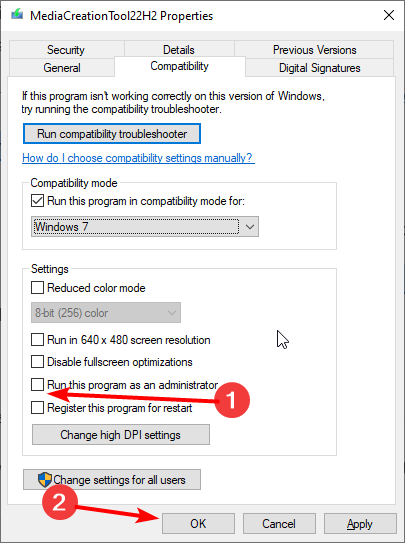
Claro, você terá que fornecer as credenciais de administrador para que esta solução funcione.
2. Desative seu antivírus
- Clique no ícone Iniciar, digite vírus e selecione Proteção contra vírus e ameaças.
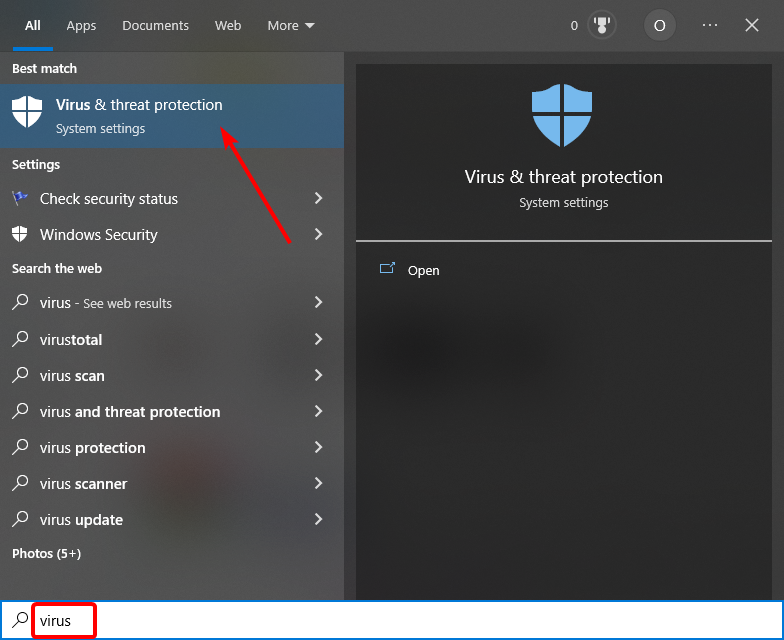
- Escolha a opção Gerenciar configurações.
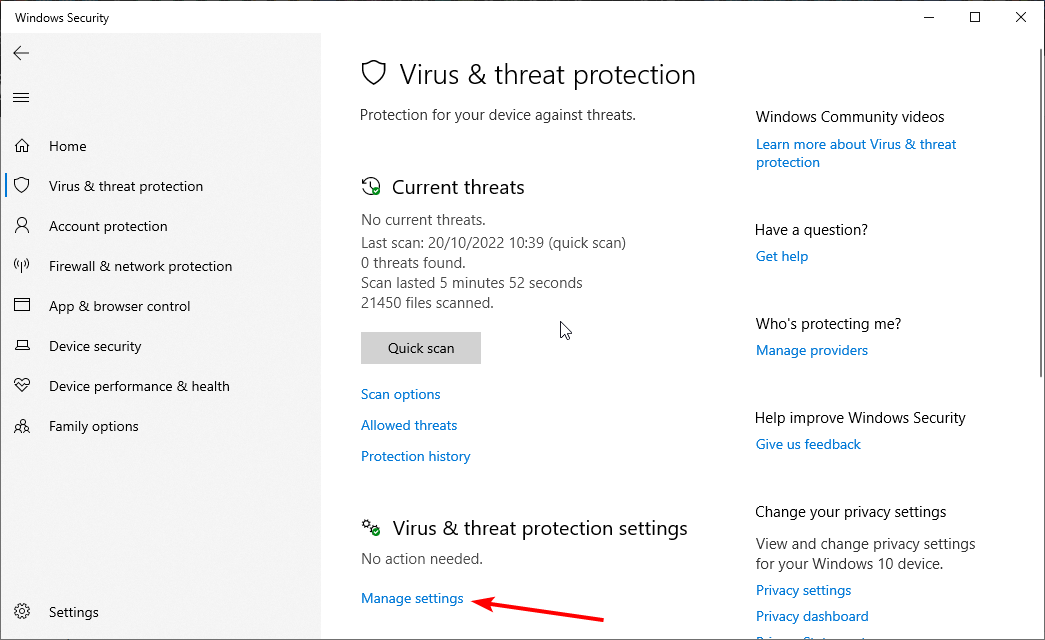
- Agora, altere o interruptor de Proteção em tempo real para desligar.
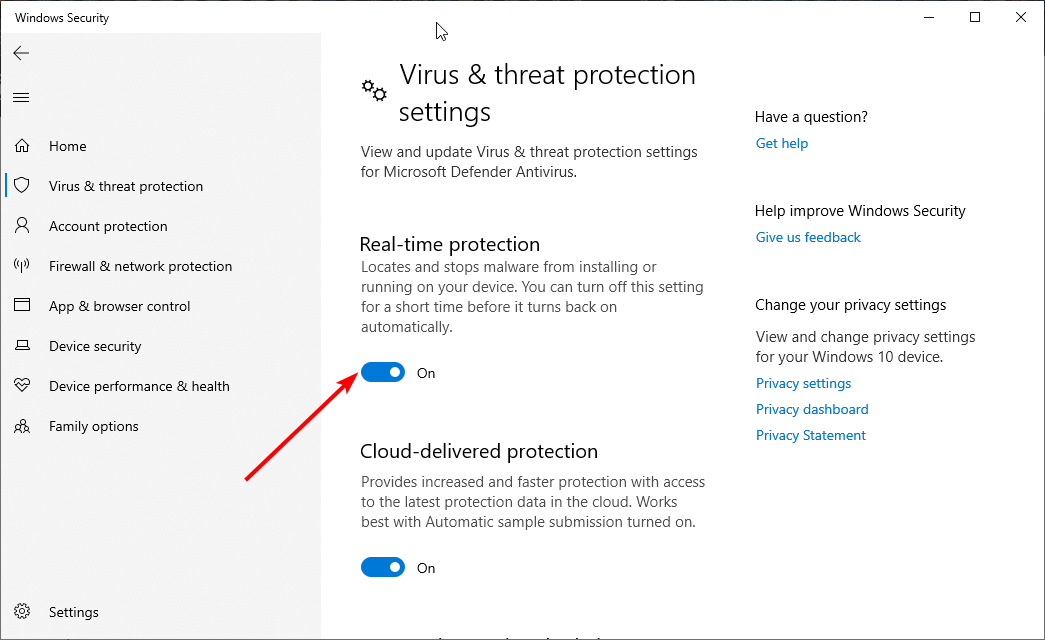
Às vezes, seu antivírus pode ser o responsável por impedir que a Ferramenta de Criação de Mídia funcione. Os passos acima ajudarão você a desativar a ferramenta de segurança integrada do Windows.
Se você tiver um antivírus de terceiros, é aconselhado que você o desative dentro do aplicativo ou o remova completamente. No entanto, deve-se observar que não é seguro usar seu sistema sem software de segurança por muito tempo.
Portanto, certifique-se de ativá-lo assim que terminar de usar a Ferramenta de Criação de Mídia. Leia mais sobre este tópico
- Como usar a Ferramenta de Criação de Mídia do Windows 11
- Ferramenta de Criação de Mídia: Acesso negado ao ISO do Windows 10/11 para USB
- [RESOLVIDO] Esta ferramenta não consegue atualizar seu PC
3. Ative os serviços necessários
- Pressione a tecla Windows + R, digite services.msc e clique em OK.
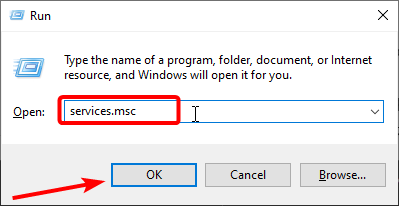
- Clique com o botão direito no serviço Windows Update e selecione Iniciar.
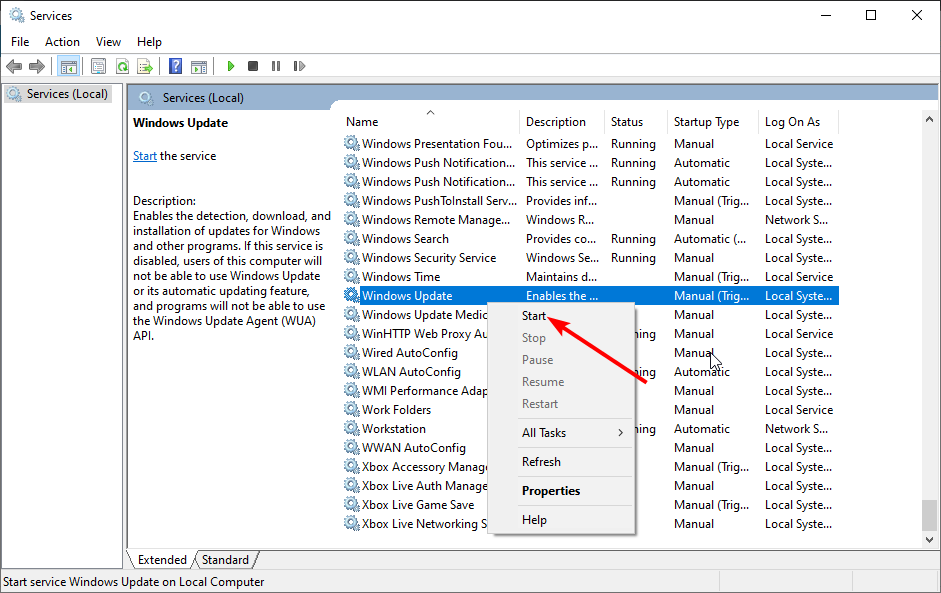
- Se o serviço estiver em execução, escolha a opção Reiniciar.
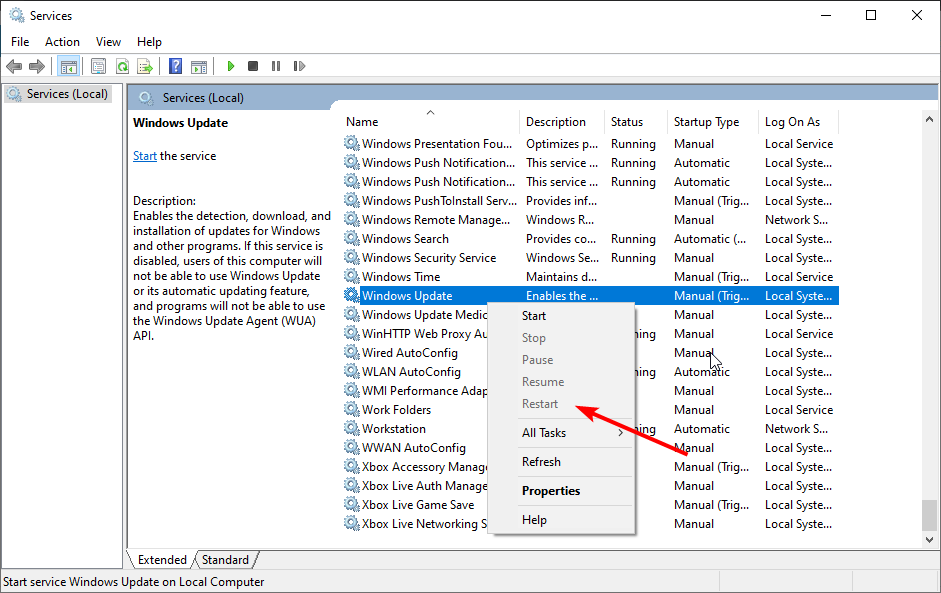
- Repita os Passos 2 e 3 para os serviços abaixo:
- Serviço de Transferência Inteligente em Segundo Plano (BITS)
- Servidor
- Módulos de Chave IPsec IKE e AuthIP
- Ajuda TCP/IP NetBIOS
- Estação de Trabalho
Muitos usuários recorrem à Ferramenta de Criação de Mídia quando desejam acelerar a atualização para uma versão principal.
Agora, essa ferramenta, assim como o recurso de Atualização do Windows, utiliza serviços relacionados a atualizações e depende muito do desempenho deles. Serviços como BITS são de extrema importância, mesmo para uma aplicação não nativa como a Ferramenta de Criação de Mídia.
Portanto, você precisa manter esses serviços em execução para evitar quaisquer problemas.
4. Ajuste o Registro
- Pressione a tecla Windows + R, digite regedit e pressione Enter.
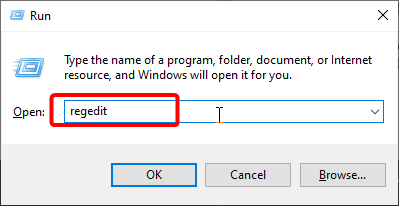
- Escolha Arquivo na Barra de Menu e clique em Exportar para fazer backup do seu registro.
-
Agora, siga o caminho abaixo no painel esquerdo:
HKEY_LOCAL_MACHINE\SOFTWARE\Microsoft\Windows\Current Version\WindowsUpdate\Auto Update - Clique com o botão direito no espaço vazio e escolha Novo > DWORD (32 bits).
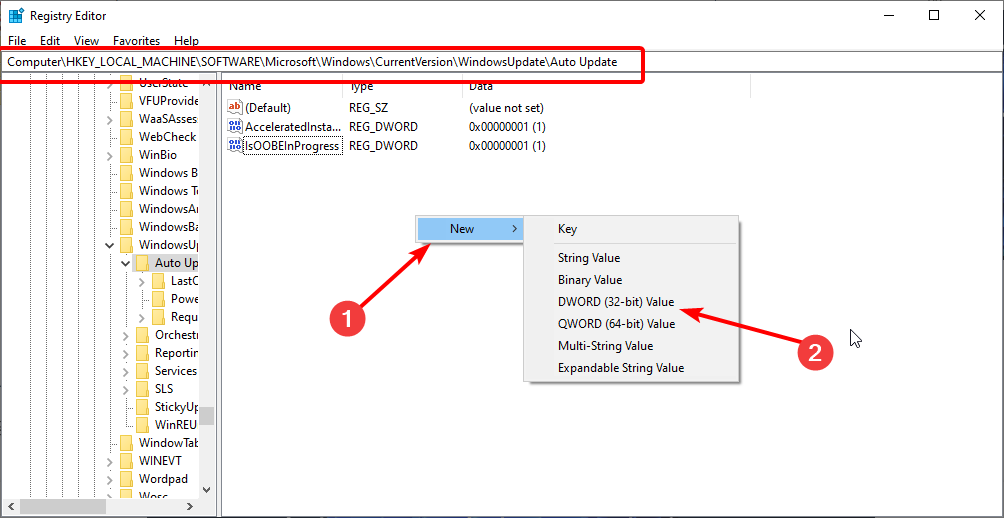
- Nomeie o novo dword AllowOSUpgrade, clique duas vezes nele e defina seus Dados de Valor como 1.
- Clique em OK e reinicie seu PC.
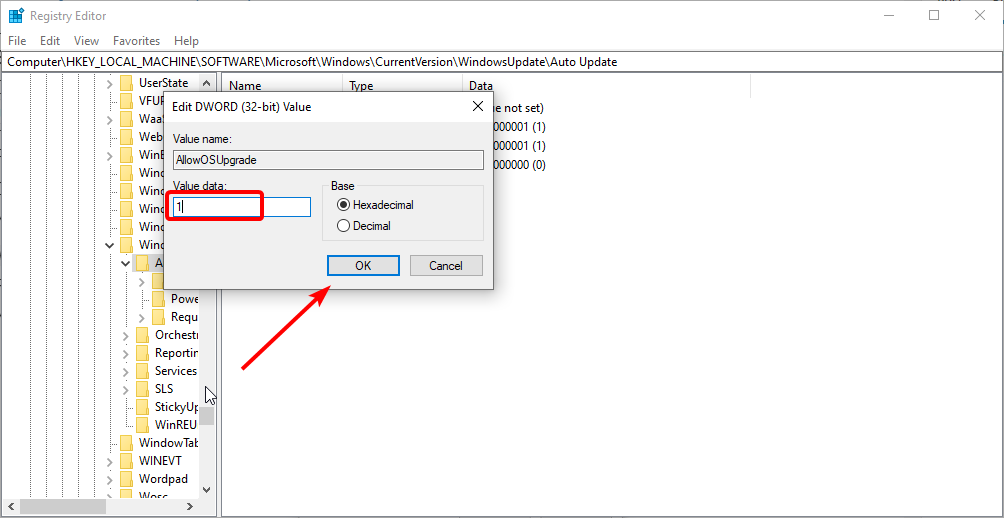
Tente executar novamente a Ferramenta de Criação de Mídia e veja se funciona. Siga as etapas acima com atenção para evitar gerar mais erros. A corrupção no registro pode causar BSoDs e falhas de aplicativos.
Caso algo assim aconteça, nós temos um guia sobre como restaurar o registro sem um backup. Não é difícil, mas pode levar algum tempo.
5. Tente uma ferramenta de terceiros em vez disso
Finalmente, se você estiver com um arquivo ISO do Windows 10, mas não consegue usar a Ferramenta de Criação de Mídia para criar mídia inicializável, sempre há uma alternativa.
A maioria dos usuários imediatamente recorre ao Rufus, que é uma pequena ferramenta portátil de terceiros.
Com isso, você deve ser capaz de criar uma mídia USB inicializável e evitar os erros mencionados acima com a Ferramenta de Criação de Mídia.
A Ferramenta de Criação de Mídia é uma ótima maneira de criar backups do sistema operacional que ajudarão você a restaurar seus dados caso algo aconteça com seu PC. Portanto, quando essa ferramenta para de funcionar, afeta muitas pessoas.
Esperamos que você tenha conseguido resolver esse problema com as soluções deste guia. Além disso, se você está enfrentando o problema de acesso negado da Ferramenta de Criação de Mídia do ISO para USB, confira nosso guia detalhado para corrigi-lo rapidamente.
Caso você tenha perguntas ou soluções alternativas sobre o erro da Ferramenta de Criação de Mídia, seria legal compartilhá-las conosco na seção de comentários abaixo.













